Microsoft никогда не предлагала пользователям Windows действительно отличный медиаплеер. Если формат файла необычный или, что еще хуже, файл имеет технологию DRM, предустановленное приложение «Кино и ТВ» не будет его воспроизводить. Даже не думайте о том, чтобы попробовать древний проигрыватель Windows Media.
Имея это в виду, вам необходимо установить высококачественный медиаплеер, способный воспроизводить любые типы файлов, которые вы ему загрузите. Вам также не придется платить за эту привилегию, поскольку вот 7 лучших бесплатных медиаплееров для Windows, которые вы можете установить уже сегодня.
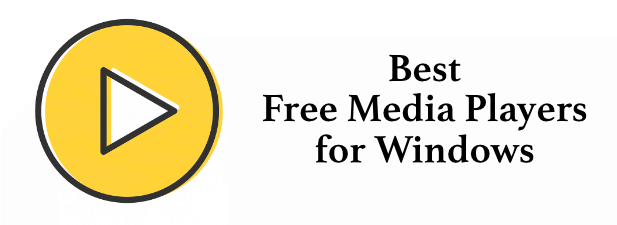
VLC Медиаплеер
Если приложение «Кино и ТВ» не воспроизводит ваш контент, первым бесплатным медиаплеером, который загрузит большинство пользователей Windows, будет VLC Media Player. Он остается одним из самых известных и, возможно, лучших медиаплееров, доступных для любой платформы, включая Windows.
VLC редко может воспроизвести медиафайл, за исключением зашифрованных или поврежденных файлов. Он может воспроизводить локальные медиафайлы, а также обрабатывать прямые трансляции в Интернете и транслировать контент из других локальных источников, например цифрового ТВ-приемника.
VLC также может помочь вам конвертировать видеофайлы из одного формата в другой, сохранять видео с YouTube для автономного воспроизведения, а также записывать собственные видео с помощью веб-камеры. Если вы меломан, вы можете использовать VLC для воспроизведения музыки на своем собственном Музыкальные плейлисты VLC.
Коди
В некоторых местах у Kodi плохая репутация из-за активной сцены сторонних надстроек, но это один из самых функциональных и лучших бесплатных медиаплееров для пользователей Windows 10.
С момента своего скромного появления на оригинальной Xbox Kodi превратилась в развлекательную платформу с большим экраном, способную воспроизводить музыку, видео, прямые телетрансляции и многое другое с помощью единого интерфейса. Пользовательский интерфейс разработан для телевизоров, но это не значит, что его нельзя использовать и на ПК.

Как и VLC, Kodi способен воспроизводить практически любой мультимедийный файл, который вы ему передаете. Он может легко работать с сетевыми устройствами хранения данных, позволяя вам воспроизводить телепередачи и каталог фильмов по локальной сети.
Сторонние дополнения, как мы уже упоминали, помогают еще больше расширить функциональность Kodi, позволяя воспроизводить контент из других источников онлайн. Не все из них связаны с пиратством: доступны дополнения для воспроизведения на Netflix и YouTube..
МПЦ-ХК
При таком названии, как Media Player Classic, можно предположить, что этот медиаплеер существует уже давно. Фактически MPC-HC (HC означает «домашний кинотеатр») — это ответвление оригинала с добавленными функциями и исправлениями ошибок.
Простой, быстрый и удобный в использовании MPC-HC — это легкая альтернатива другим бесплатным медиаплеерам, особенно на компьютерах с Windows с низким уровнем ресурсов.
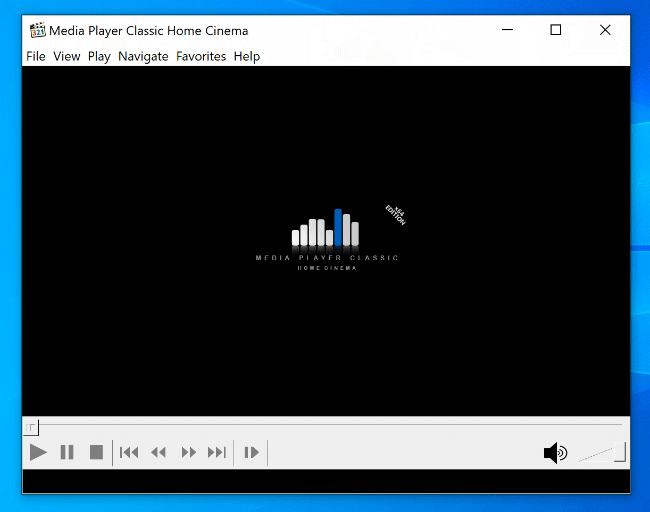
Не смущайтесь устаревшим интерфейсом, ведь MPC-HC — один из самых функциональных медиаплееров на рынке. Как и VLC, он обрабатывает обычные и необычные медиафайлы, включая воспроизведение DVD и прямые трансляции.
Его также можно настраивать с помощью скинов интерфейса и плагинов, позволяющих еще больше расширить функциональность.
Единственным недостатком MPC-HC является то, что разработка застопорилась, а это означает, что с 2017 года не было никаких новых функций или исправлений. Однако он по-прежнему отлично работает в Windows 10 и по-прежнему является одним из лучших медиаплееров, особенно для старые ПК.
минивэн
Мы рады сообщить, что VLC — не единственный активный медиаплеер с открытым исходным кодом, находящийся в разработке благодаря MPV. MPV — еще один проект-форк, взявший лучшее от старых проектов MPlayer и mplayer2, попутно добавляющий новые функции и интерфейс.
На самом деле у MPV вообще нет особого интерфейса. Элементы управления мультимедиа скрыты во время воспроизведения, хотя они появятся, если вы наведете на них курсор. Вы также не можете получить доступ ни к каким настройкам. Чтобы воспроизвести файлы, просто перетащите их в открытое окно.
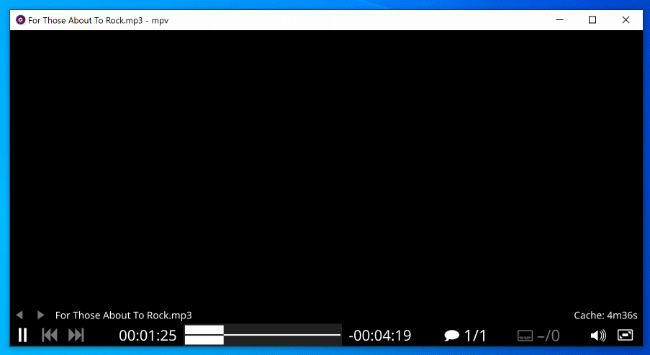
Возможно, это понравится не всем пользователям, но это определенно другой подход. У MPV есть и другие выдающиеся функции, в том числе ряд сторонних скриптов, которые добавляют к программному обеспечению дополнительные функции и позволяют настраивать способ воспроизведения вашего контента MPV.
Что касается воспроизведения ваших любимых медиафайлов, MPV просто работает — он может воспроизводить практически все типы видеоформатов, включая онлайн- и локальное потоковое вещание.
PotPlayer
Бесплатный, хотя и не с открытым исходным кодом, PotPlayer является хорошей альтернативой другим известным медиаплеерам для Windows. Этот плеер от южнокорейской компании Kakao представляет собой плеер с широкими возможностями настройки, в который также добавлено несколько необычных функций.
PotPlayer — это легкий инструмент, использующий аппаратное ускорение для повышения производительности воспроизведения и способный воспроизводить практически все распространенные видеоформаты. Он также поддерживает местные ТВ-приемники, включая DVB-T и DVB-S..
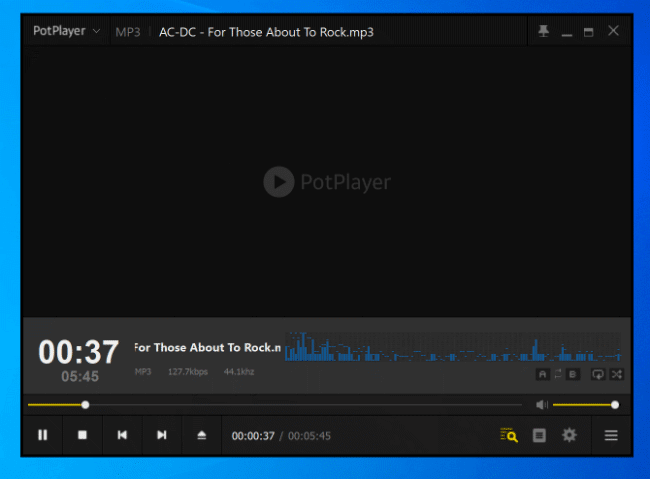
В отличие от базового интерфейса MPV, PotPlayer легко настраивается: он имеет различные оформления интерфейса и огромное количество настроек, позволяющих настроить воспроизведение файлов в PotPlayer. PotPlayer также использовался для воспроизведения некоторых поврежденных медиафайлов, хотя ваш собственный опыт может отличаться в зависимости от файла.
При таком большом количестве настроек PotPlayer может показаться немного запутанным для обычного пользователя, но он может стать хорошим вариантом для опытных пользователей Windows.
Плекс
Plex — это не просто простой и бесплатный медиаплеер, поэтому не ждите, что он станет аналогом VLC. Это объединение медиаплеера и сервера, позволяющее размещать медиафайлы и передавать их в потоковом режиме на другие устройства воспроизведения Plex.
Это одна из самых совершенных мультимедийных систем, доступных для Windows 10. К функциям Plex относятся воспроизведение музыки Tidal со скидкой, фильмы с рекламной поддержкой и различные дополнительные приложения для воспроизведения мультимедиа из онлайн-источников, таких как YouTube.
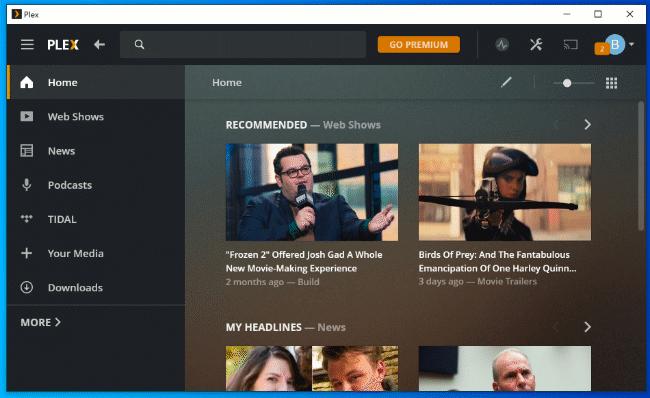
Plex может воспроизводить большинство распространенных медиафайлов, но если вы транслируете контент в высоком разрешении, вам потребуется разместить медиасервер Plex на мощном ПК.
Если вы хотите упорядочить свои фильмы и телешоу в одном месте, Plex позволяет вам это сделать, добавляя к вашему контенту полезные миниатюры и описания для лучшей организации.
AllPlayer
AllPlayer, возможно, не так известен, как некоторые другие лучшие медиаплееры, но его не следует сбрасывать со счетов. Он называет себя лучшим медиаплеером для субтитров, и это не так уж далеко от истины.
В AllPlayer не только хорошо поддерживаются субтитры, но и программа ищет и автоматически загружает субтитры для распознаваемого медиаконтента. Он также поддерживает распространенные медиаформаты, включая файлы высокого разрешения в 4K.
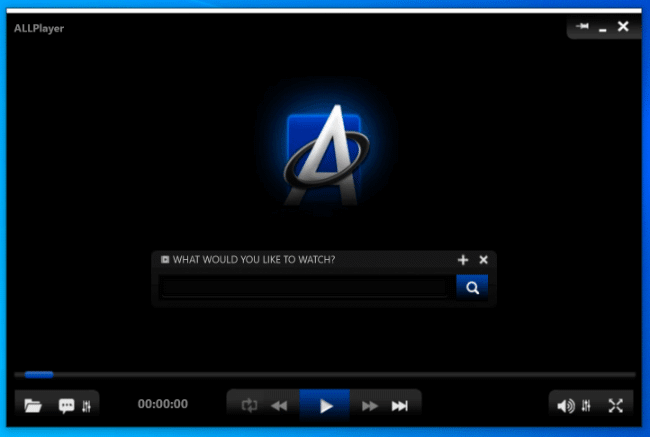
Если у вас проблемы со слухом, AllPlayer упрощает просмотр видео. Пользователи с нарушениями зрения также могут воспользоваться синтезатором речи AllPlayer для чтения субтитров, что позволит смотреть фильмы на иностранном языке.
Разработка AllPlayer ведется и включает в себя приложения для удаленного управления для мобильных устройств.
Воспроизведение мультимедиа в Windows стало проще
Установка хорошего бесплатного медиаплеера должна быть одной из ваших первых задач в настройка нового ПК с Windows. Такие проигрыватели, как VLC и MPV, поддерживают большинство форматов файлов, но вместо этого вы можете использовать развлекательный пакет, такой как Plex или Kodi..
Пользователи VLC также могут используйте VLC с Chromecast смотреть видео на большом экране.
.